На жаль, проблеми з різними компонентами комп’ютера трапляються часто. З ладу можуть виходити не тільки внутрішні пристрої, які знаходяться в системному блоці. Нерідко бувають випадки, коли не працює монітор. Проводити діагностику цього пристрою не так просто. Щоб перевірити працездатність екрану, потрібно володіти певними знаннями.
Причини
Чому не працює монітор? Причин такої проблеми може бути багато. Іноді вони очевидні. Можливо, стався перепад напруги, і екран різко згасло. Може бути, монітор отримав фізичні пошкодження при транспортуванні.

Але що робити, якщо монітор не працює, але подібних проблем не виникало? Причини можуть бути наступними:
- відсутність живлення монітора,
- проблеми з підключенням пристрою,
- збій налаштувань екрану,
- відсутність драйверів відеокарти,
- збій в роботі відеокарти,
- проблеми безпосередньо в моніторі,
- системні помилки.
Первісна перевірка
Спочатку потрібно визначити, чи дійсно трапився збій у роботі саме монітора. Для цього затисніть кнопку вимикання на комп’ютері і дочекайтеся, поки він перестане шуміти. По суті, потрібно провести звичайну перезавантаження ПК, яка вважається «панацеєю» від усіх проблем.
Після повного вимикання можете знову включати комп’ютер. Якщо на ньому загорілися лампочки, і ви розумієте, що система запущена, значить, ПК точно працює. Іноді після перезавантаження монітор починає справлятися з поставленими завданнями. Якщо цього не сталося, і монітор не працює при включенні, потрібно шукати інші причини.
Відсутній живлення дисплея
Якщо монітор не працює, перевірте, чи всі кабелі, кнопки включення та ін Часто користувачі починають панікувати і шукати серйозні поломки, навіть не перевіривши панель монітора. Можливо, ви просто забули натиснути потрібну кнопку.

Є ймовірність, що користувачу потрібна вільна розетка і він вимкнув прилад з мережі. Якщо ви бачите, що лампочка горить, значить, монітор все-таки підключений, і проблема не в харчуванні.
Проблеми з підключенням
Що робити, якщо не працює екран монітора? Потрібно перевірити сам пристрій і його проводу на цілісність. Можливо, один з них пошкодився і створює перешкоди при підключенні. Є також імовірність, що він недостатньо щільно встановлений роз’єм інтерфейсній панелі ПК. Особливо це стосується застарілих моделей монітора, які підключаються через VGA.

Також треба перевірити, до якого гнізда підключений екран. Дуже часто трапляється так, що монітор не працює із-за того, що він приєднаний до інтегрованої карті, в той час як вся система працює на дискретній. В цьому випадку потрібно оглянути інтерфейсну панель ПК і знайти там ще один роз’єм.
Якщо монітор був правильно підключено, можна дістати і знову встановити кабель в потрібний порт. Можливо, він повернутий не тією стороною або недостатньо щільно приєднаний.
До проблем з підключенням відносять і неробочі контакти на кабелі та з’єднувачі. Якщо є запасний провід, спробуйте замінити його. Також можна підключити монітор до комп’ютера або ноутбука, щоб перевірити його працездатність.
Налаштування
Збій у налаштуваннях зображення також міг стати причиною проблеми. В цьому випадку потрібно намагатися їх змінити. Для цього можна підключити екран до іншого роз’єму або запустити безпечний режим системи.
В безпечному режимі можна скинути параметри. Зазвичай в моніторах передбачені прості і розширені налаштування.
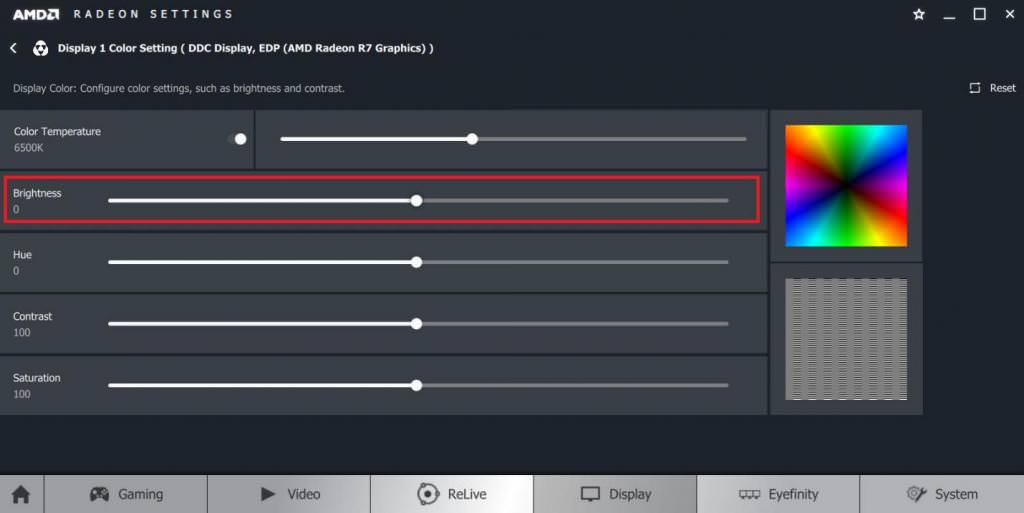
Також потрібно переконатися в тому, що в BIOS відключений інтегрований графічний адаптер. В іншому випадку система не може самостійно визначитися з підключеним пристроєм — і, як результат, монітор не працює.
Драйвера відеокарти
Несправності дисплея могли статися і з-за того, що були видалені драйвера відеокарти. Те ж саме трапляється після їх поновлення. Якщо дійсно проблема в апаратному збої, то у вас вийде потрапити в безпечний режим. Відповідно, легко буде «реанімувати» працездатність відеокарти: відновити драйвера або встановити нові.
Проблеми з відеокартою
Не тільки драйвера можуть стати причиною того, що монітор не працює при включенні комп’ютера. Є ймовірність, що проблема пов’язана саме з графічним адаптером.
Якщо ви недавно чистили системний блок, то могли зачепити відеокарту, і тепер вона не повністю встановлена в роз’єм. Також ви могли помилитися з її підключенням. Потрібно розібрати корпус і уважно оглянути материнську плату і адаптер на ній. Можливо, ви помітите підгорілі контакти.
Ще один варіант — вимкнути і знову під’єднати відеокарту. Заодно можна її почистити, якщо ви давно не робили.
Чистка
Деякі користувачі не приділяють чищенні належної уваги. Однак пил, що накопичується всередині корпусу, гальмує працездатність ПК. Тому можуть відбуватися різного роду збої.

Причому якщо трапилася подібна проблема, треба чистити не тільки відеокарту. Дуже важливо позбутися від пилу і навіть поміняти термопасту при необхідності. Не забувайте про модулях пам’яті і про всю систему охолодження. Звичайно, кожен місяць проводити генеральну чистку ПК не варто. Досить робити це раз у 3-4 місяці.
Системні помилки
Якщо не працює монітор на комп’ютері, є ймовірність різного роду системних помилок. Іноді при запуску системи лампочка на моніторі загоряється і блимає, але зображення на екрані так і не з’являється. Можна спробувати скинути налаштування «Біоса».
Щоб це зробити, необхідно відключити комп’ютер від мережі. Важливо вимкнути тумблер на задній частині корпусу, а також дістати вилку з розетки. Щоб з материнської плати і її компонентів пішов струм, після всього зробленого потрібно затиснути кнопку включення на ПК. Доведеться трохи почекати — і можна розбирати корпус.
В залежності від розташування материнської плати вам може знадобитися її вийняти. Для цього, відповідно, потрібно відключити всі компоненти. Далі на платі необхідно знайти батарейку. Вона схожа на ту, яку поміщають в наручний годинник, тільки більшого розміру.

Батарейку треба дістати. Робиться це за допомогою спеціального важеля. Далі потрібно почекати 5-10 хвилин. Після цього слід знову встановити, зібрати комп’ютер і запустити його.
Операційна система
До системних проблем відносять і неполадки в операційній системі. Як зрозуміти, що справа саме в ОС? Якщо ви включаєте ПК і бачите завантаження «Біоса» на екрані, а після картинка з монітора зникає, отже, операційна система не справляється з запуском.
До цього могло привести багато факторів:
- програмна несумісність пристроїв,
- апаратні збої,
- шкідливе ПО,
- некоректні налаштування і т. д.
Якщо у вас є можливість перевстановити «Віндовс», то зробіть це. Є велика ймовірність, що це допоможе позбавитися від проблеми.
Неполадки в ноутбуці
Іноді монітор не працює на лептопі. Що робити в цьому випадку? Вирішити таку проблему дещо складніше, оскільки монітор та ноутбук — це нерозривний механізм.
Почніть зі скидання налаштувань. Для цього потрібно вимкнути пристрій. Також вийміть вилку з розетки. Далі потрібно витягти акумулятор ноутбука. Для скидання налаштувань слід затиснути кнопку живлення на 20-30 секунд. Тепер можна повертати батарею у відсік і підключати пристрій до мережі.
Якщо скидання не допоміг вирішити проблему, потрібно зрозуміти, який компонент вийшов з ладу. Для цього доведеться відшукати зовнішній монітор. Після підключення екрану потрібно включити ноутбук і натиснути комбінацію клавіш Fn + F8. За допомогою цих клавіш можна налаштувати трансляцію зображення на зовнішній монітор.

Якщо картинка не з’явилася і на зовнішньому дисплеї, значить, проблеми з відеокартою пристрою. Якщо зображення є, то потрібно провести діагностику ноутбука. Перевірка виявить несправність одного з компонентів.
Екран на ноутбуці може не працювати також з-за програмних збоїв. Наприклад, на ніч ви встановили сплячий режим, а після виходу з нього зображення не з’явилося. Доведеться перевірити драйвера відеокарти. Для цього потрібно перейти в безпечний режим і оновити або встановити нове ПЗ.
Багато хто пов’язує проблему з перегрівом лептопа, особливо якщо екран гасне під час роботи. В цьому випадку потрібно встановити спеціальну утиліту, наприклад Speccy. Вона допоможе протестувати температурний режим всіх компонентів системи. Можливо, система охолодження прийшла в непридатність або потрібно її почистити. Також варто задуматися про покупку зовнішньої СО.
Якщо не працює монітор на ноутбуці і ніякі методи не допомагають виправити ситуацію, потрібно нести пристрій у ремонт. Якщо ж подібне відбувається із зовнішнім пристроєм, то, швидше за все, доведеться купити новий екран.








